갤럭시 S24 울트라 메모리에 대해서 알아보고 계세요? 램 확인하는 방법과 쓸데없이 사용되는 램을 정리하는 방법을 알려드릴게요! 그럼 아래 내용을 확인해 보세요!
글의 순서
갤럭시 S24 울트라 메모리 확인하기
1. 메모리 확인 방법
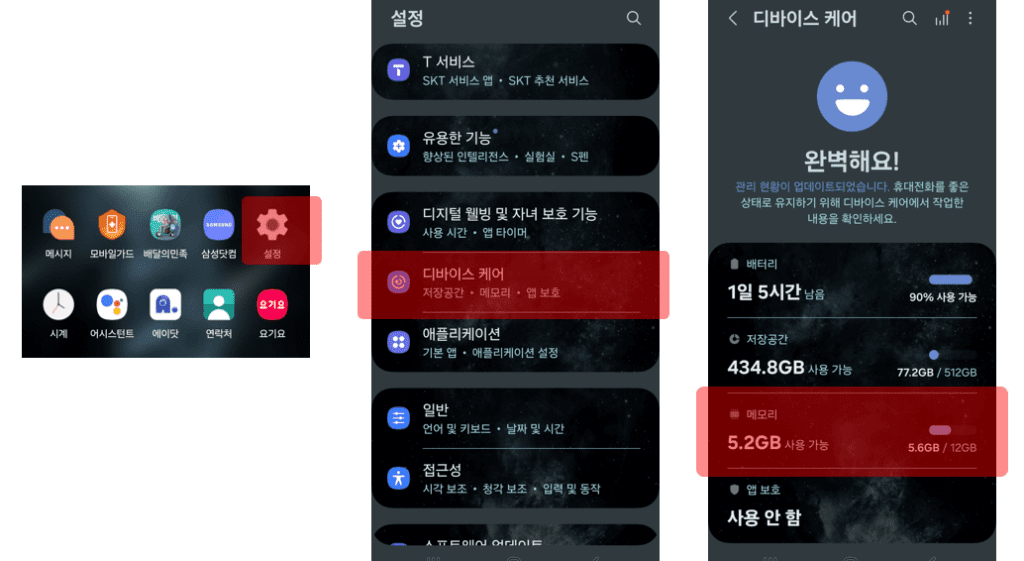
1) 설정(톱니바퀴)을 눌러주세요.
2) 항목 중 디바이스 케어를 눌러주세요.
3) 현재 디바이스 전반에 대해서 간단하게 살펴볼 수 있습니다. 메모리 항목을 보시면 제공되는 총 램 용량과 사용 중인 램 용량을 확인할 수 있습니다.
2. 램 정리하기
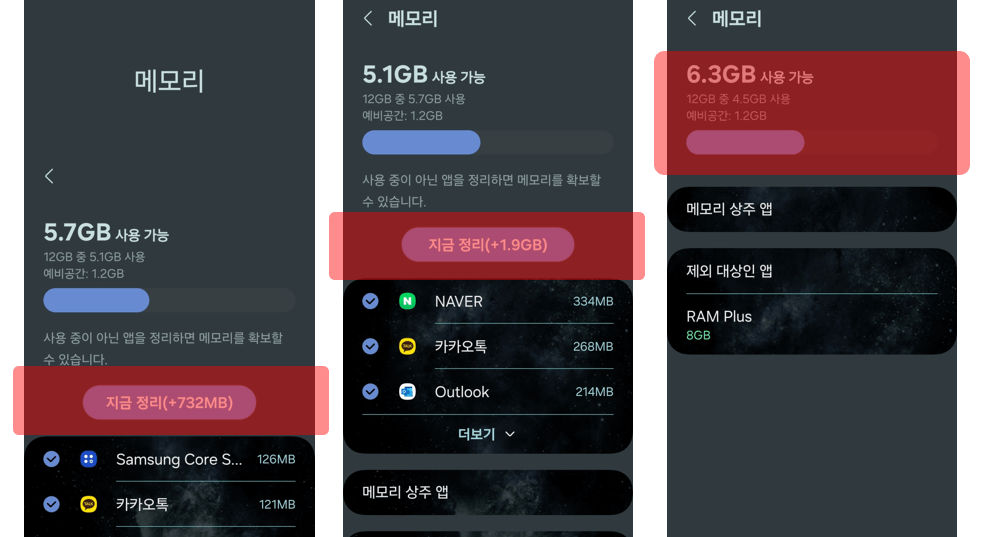
1) 메모리 부분을 누르면 조금 더 상세하게 확인할 수 있습니다.
2) 지금 정리를 누르면 사용되고 있는 앱을 정리하여 램 용량을 조금 더 확보할 수 있습니다.
3. 램 플러스 활용하기
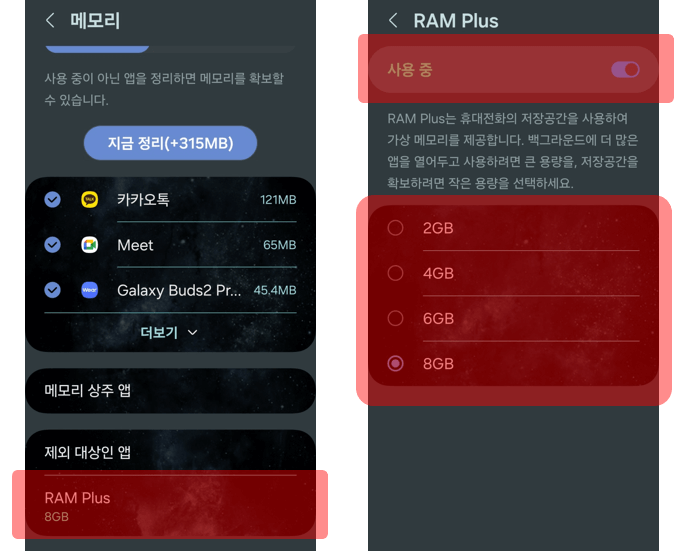
화면 아래로 내리면 RAM Plus 기능이 있습니다. 해당 기능을 활용하면 백그라운드에 더 많은 앱을 활용하기 좋습니다. 그리고 앞으로 AI 기능이 더 업데이트될 텐데 램 AI는 한 번에 많은 수많은 데이터가 쓰이기에 램 플러스로 인하여 가상 공간이 높아지면 AI가 활용할 램 용량도 그만큼 여유로워지니 앞으로 유용하게 쓰이는 기능의 하나가 될 것으로 생각합니다. 다만 저장 공간을 이용한 기능으로 저장 공간이 부족한 상태에서는 사용하지 않는 게 좋습니다.
4. 마치며
갤럭시 S24 울트라 메모리 확인 및 정리하는 방법에 대해서 살펴봤습니다. 스마트폰은 사용하면서 종료되지 않고 계속 백그라운드 앱으로 남아 데이터도 사용되고 램 용량을 차지하는 경우가 많습니다. 이에 따른 스마트폰 구동이 느려지는 경우도 종종 있는데 위와 같이 간단하게 정리하여 스마트폰을 조금 더 쾌적한 환경에서 사용할 수 있습니다. 가장 좋은 방법은 특정 앱마다 백그라운드 데이터 사용을 허용하지 않는 것이지만 위와 같은 방법만으로도 어느 정도 도움이 될 수 있습니다. 그럼 갤럭시 S24 울트라 램에 대해서 알아보시는 분에게 작은 도움이 되길 바랍니다.
함께 확인하면 도움이 되는 글
파트너스 활동을 통해 일정액의 수수료를 받을 수 있습니다.
